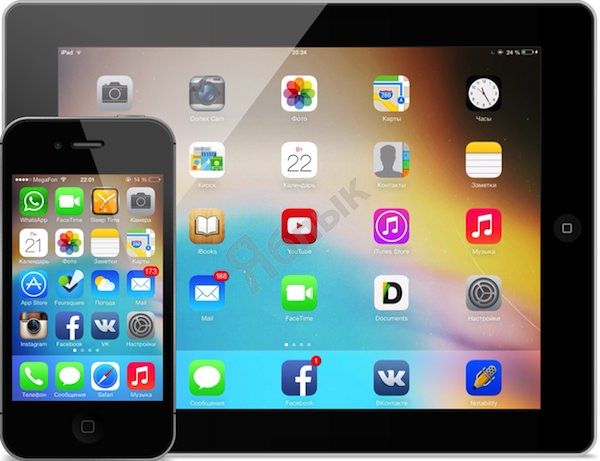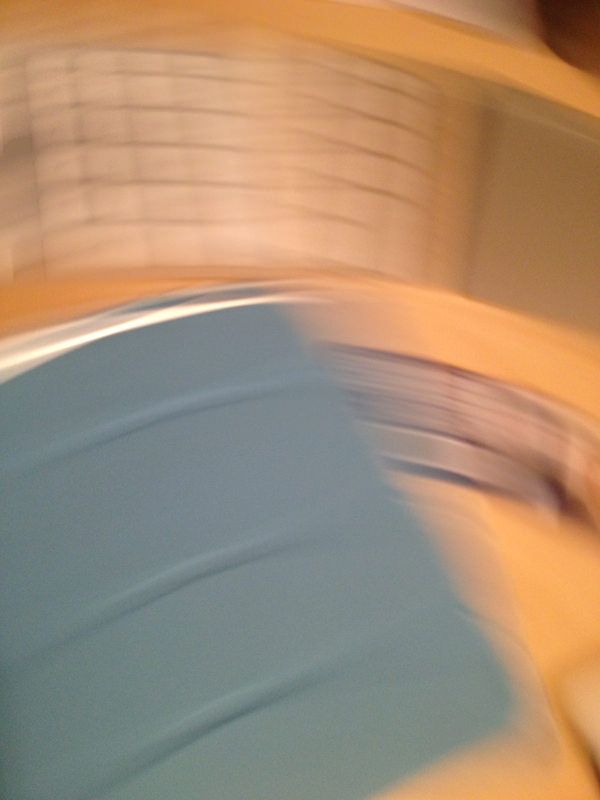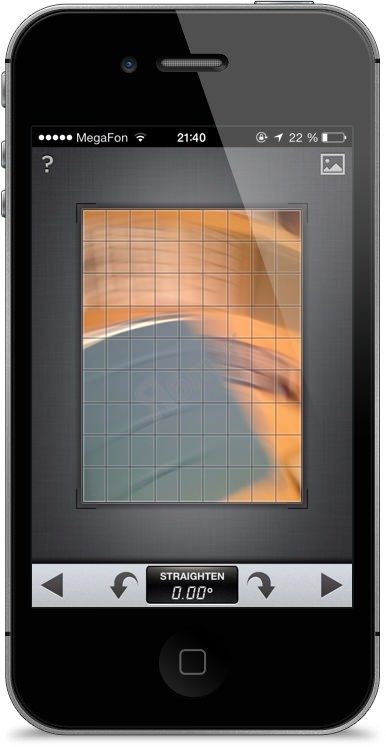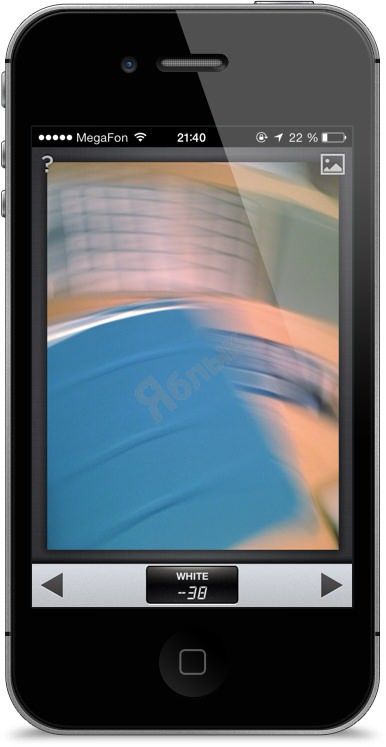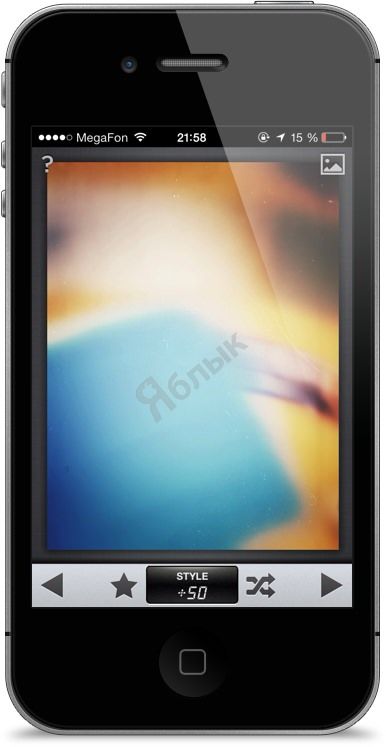Многие пользователи уже отметили, что внешний вид iOS 7 во многом определяется обоями для рабочего стола. Этот эффект достигается благодаря использованию полупрозрачных элементов в системе. Как оказалось, лучше всего в iOS 7 вписываются абстрактные обои: контрастные и разноцветные.
Подписаться на Яблык в Telegram — только полезные инструкции для пользователей iPhone, iPad и Mac t.me/yablykworld.
При создании таких обоев проще и удобнее всего использовать фото-редактор Snapseed, который доступен бесплатно в AppStore, но, на самом деле, подойдет и любая другая программа для iPhone со схожими функциями.
Сделайте испорченный снимок
Самый простой способ для создания заготовки — потрясти iPhone во время съемки, то же самое можно делать и с iPad, но главное никого не задеть при этом. В результате получится примерно такой «шедевр»:
Откройте полученный кадр в Snapseed и отредактируйте
- Поверните изображение в горизонтальную ориентацию. Если Вы фотографировали в альбомной ориентации не забудьте перевернуть фотографию. Сделать это можно во вкладке Straighten в Snapseed или в стандартном приложении Фото в iOS 7.
- Настройте цвет изображения. Во кладке Tune image настройте баланс белого (white balance) до достижения желаемого цвета на фотографии.
- Blur. Если Ваша фотография получилась не слишком размытой, добавьте этот эффект с помощью опции Tilt Shift. Советуем выставить силу эффекта Blur на 100%, причем при недостаточно удовлетворительном результате можно применить эффект несколько раз. В этой же вкладке можно настроить Контраст и Яркость.
Используйте фильтр Retrolux для усиления эффекта
Retrolux — просто рай для хипстеров. с помощью этого эффекта Вы сможете добиться эффекта фотографии, сделанной на Polariod. Также этот эффект позволит создать необычные абстрактные обои для iOS 7.
После получения подходящего изображения сохраните его в фотопленку Вашего iOS-устройства, а затем примените в качестве обоев.

Смотрите также: